win10 关闭防火墙的步骤 如何关防火墙win10
更新时间:2023-08-28 14:39:07作者:huige
防火墙大家应该都很熟悉吧,在操作系统中都是内置有这款安全防护软件的,不过有时候在进行一些操作的时候可能会被防火墙阻止,所以很多win10系统用户就想要将其关闭,那么如何关防火墙呢?有想要关闭的用户们可以跟着笔者一起来学习一下win10关闭防火墙的步骤吧。
方法如下:
1、首先在win10系统的桌面上,双击一下“控制面板”图标。
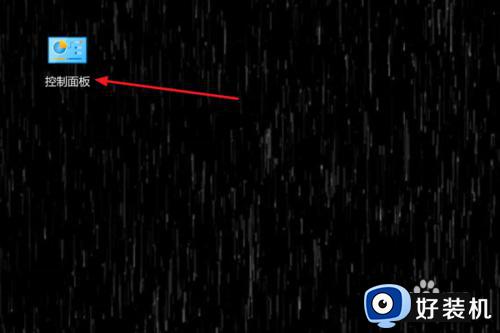
2、在弹出“控制面板”窗口中,选择“系统和安全”选项。
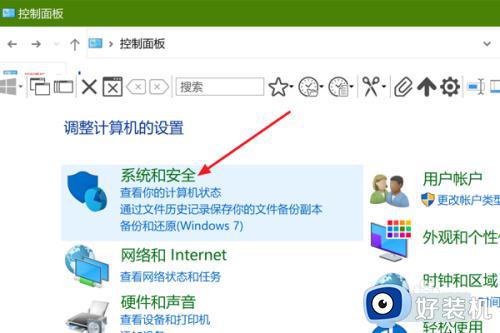
3、在“系统和安全”窗口中,点击“Windows Defender防火墙”项。
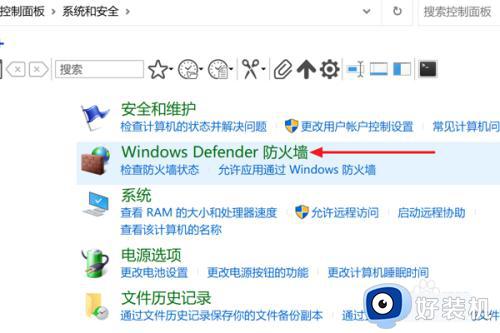
4、接着在“Windows Defender防火墙”窗口左侧,选择“更改通知设置”选项。
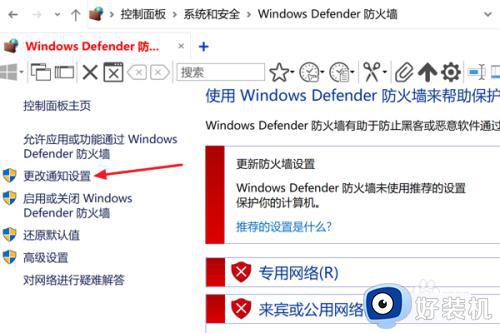
5、最后在“自定义设置”窗口右侧“专用网络设置”和“公用网络设置”中关闭防火墙即可。
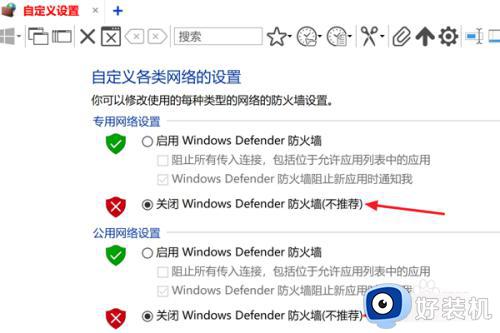
以上给大家介绍的就是如何关防火墙win10的详细内容,大家有想要关闭的话可以学习上述方法来关闭就可以了,希望帮助到大家。
win10 关闭防火墙的步骤 如何关防火墙win10相关教程
- win10防火墙关闭通知提醒如何操作 win10防火墙老是提醒彻底关闭步骤
- win10关闭防火墙在哪里设置 win10关闭防火墙的三种方法
- win10怎样关闭防火墙 win10关闭防火墙的详细方法
- win10电脑如何关闭防火墙 win10电脑关闭防火墙的详细操作方法
- 电脑防火墙在哪里设置关闭win10 怎样彻底关掉win10自带防火墙
- win 10在哪关闭防火墙 彻底关闭win10防火墙的方法
- 怎样关闭win10防火墙 windows10防火墙怎么关闭
- win10如何使用命令行关闭防火墙 win10关闭防火墙命令行是什么
- windows10关闭杀毒软件和防火墙的方法 win10如何关闭电脑杀毒软件和防火墙
- win10如何关闭杀毒防护和防火墙 win10关闭杀毒防护和防火墙的方法
- win10拼音打字没有预选框怎么办 win10微软拼音打字没有选字框修复方法
- win10你的电脑不能投影到其他屏幕怎么回事 win10电脑提示你的电脑不能投影到其他屏幕如何处理
- win10任务栏没反应怎么办 win10任务栏无响应如何修复
- win10频繁断网重启才能连上怎么回事?win10老是断网需重启如何解决
- win10批量卸载字体的步骤 win10如何批量卸载字体
- win10配置在哪里看 win10配置怎么看
win10教程推荐
- 1 win10亮度调节失效怎么办 win10亮度调节没有反应处理方法
- 2 win10屏幕分辨率被锁定了怎么解除 win10电脑屏幕分辨率被锁定解决方法
- 3 win10怎么看电脑配置和型号 电脑windows10在哪里看配置
- 4 win10内存16g可用8g怎么办 win10内存16g显示只有8g可用完美解决方法
- 5 win10的ipv4怎么设置地址 win10如何设置ipv4地址
- 6 苹果电脑双系统win10启动不了怎么办 苹果双系统进不去win10系统处理方法
- 7 win10更换系统盘如何设置 win10电脑怎么更换系统盘
- 8 win10输入法没了语言栏也消失了怎么回事 win10输入法语言栏不见了如何解决
- 9 win10资源管理器卡死无响应怎么办 win10资源管理器未响应死机处理方法
- 10 win10没有自带游戏怎么办 win10系统自带游戏隐藏了的解决办法
